การส่งเสียงหรือไฟล์เสียงเป็นเอฟเฟกต์พิเศษ เมื่อใช้เอฟเฟกต์นี้แล้ว เสียงจะดูเหมือนมาจากใต้น้ำ คุณสามารถรับเอฟเฟกต์ที่น่ารักนี้ได้โดยใช้ซอฟต์แวร์โอเพนซอร์ซที่เรียกว่า Audacity ซึ่งหาดูได้ง่ายทางอินเทอร์เน็ต คุณสามารถใช้ซอฟต์แวร์นี้เพื่อเพิ่มเอฟเฟกต์พิเศษประเภทใดก็ได้ให้กับไฟล์เสียงที่รองรับ เสียง การปิดเสียงอาจพบเห็นได้ในภาพยนตร์หลายเรื่องและอาจเป็นประโยชน์กับศิลปินหลายคนที่ต้องการใช้พวกเขาในการทำงาน บทความนี้เน้นเป็นพิเศษเกี่ยวกับวิธีปิดเสียงไฟล์เสียงของคุณโดยใช้ Audacity
ใช้เอฟเฟกต์ใต้น้ำ / Muffle ด้วยความกล้า
ขั้นตอนที่ 1: ดับเบิลคลิกที่ไอคอนทางลัด Audacity ที่ปรากฏบนหน้าจอของคุณ
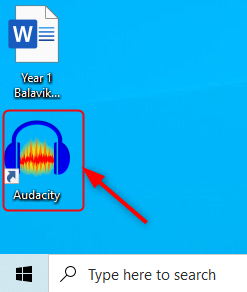
หากคุณไม่มีแอป Audacity ให้คลิกที่ดาวน์โหลดเพื่อดาวน์โหลดและติดตั้ง
ดาวน์โหลด
ขั้นตอนที่ 2: ตอนนี้ คลิกที่ ไฟล์ จากแถบเมนูและเลือก เปิด ( Cltr+O) ตัวเลือก.
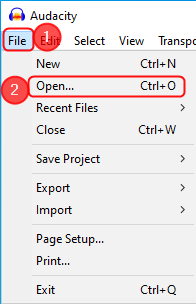
ขั้นตอนที่ 3: ตอนนี้ เลือกไฟล์เสียงที่คุณต้องการใช้เอฟเฟกต์ Muffling แล้วคลิก เปิด.
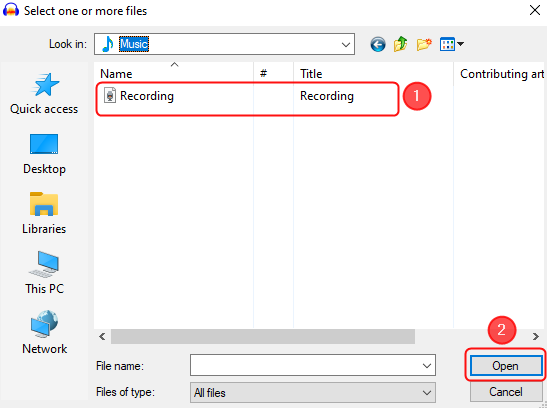
หมายเหตุ: ความกล้าจะสนับสนุน WAV, MP3, หรือ AIFF รูปแบบ ตรวจสอบให้แน่ใจว่าเสียงอยู่ในรูปแบบที่ต้องการ
ขั้นตอนที่ 4: ตอนนี้ เลือกไฟล์เสียงและคลิกที่ เอฟเฟกต์ > ฟิลเตอร์ความถี่ต่ำ
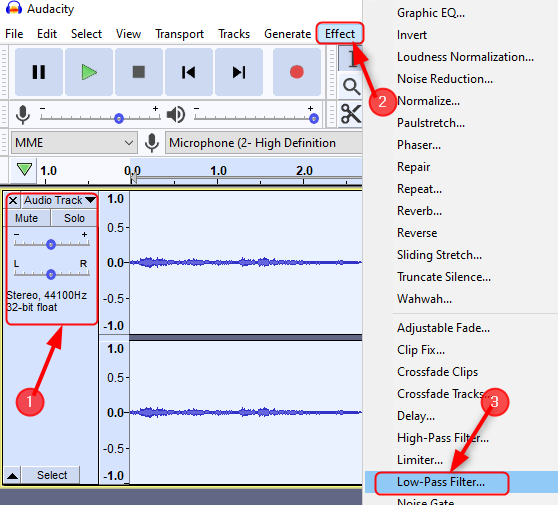
ขั้นตอนที่ 5: ถัดไป หน้าต่างตัวกรองความถี่ต่ำจะเปิดขึ้น ทำตามขั้นตอนด้านล่าง
1. ตั้งค่า เดซิเบล มูลค่าเพื่อ 24 จากรายการแบบหล่นลงของ กลิ้งออก.
2. ตอนนี้คุณสามารถคลิกที่ ดูตัวอย่าง ปุ่มเพื่อตรวจสอบว่าคุณได้ผลลัพธ์ที่ต้องการหรือไม่ ถ้าไม่คุณสามารถเปลี่ยน เดซิเบล ค่าและตรวจสอบอีกครั้ง
3. เมื่อคุณได้ผลลัพธ์ที่ต้องการแล้ว ให้คลิก ตกลง.
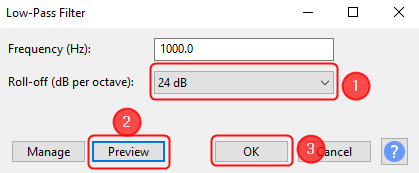
ขั้นตอนที่ 6: สุดท้าย ไฟล์เสียงได้รับการแก้ไขโดยใช้ Muffling / Underwater Effect
นั่นคือทั้งหมด
หวังว่าบทความนี้จะเป็นข้อมูล ลองใช้วิธีนี้และแจ้งให้เราทราบประสบการณ์ของคุณ
ขอบคุณที่อ่าน.

